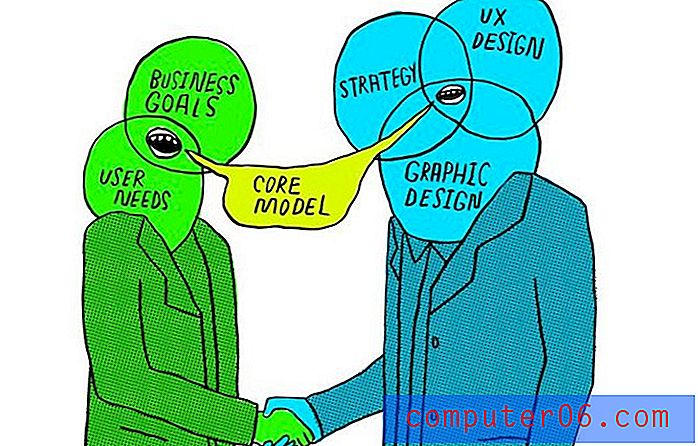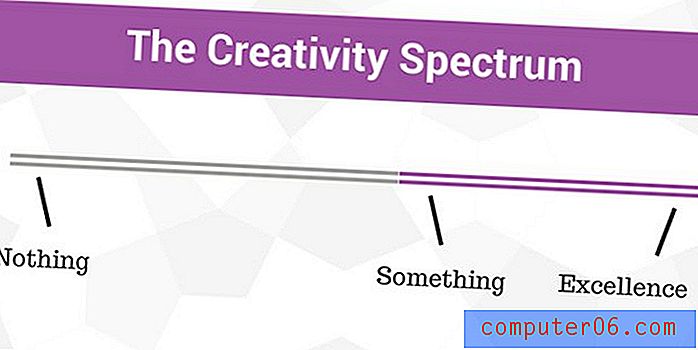Slik laster du ned en Google Slides-presentasjon som en Powerpoint-fil
Google-applikasjoner som Docs, Sheets og Slides har fått mye popularitet som et alternativ til sammenlignbare Microsoft Office-produkter. De er enkle å jobbe med, filhåndteringen er enkel, og de avanserte funksjonene gjør det til et kraftig verktøy for et bredt spekter av brukere.
Men du kan fremdeles av og til oppstå situasjoner der kolleger eller kolleger ikke kan jobbe med eller se Google Slides-presentasjonen, og foretrekker å jobbe i Microsoft Powerpoint. Heldigvis vil ikke dette kreve at du fullstendig gjenoppretter filen i Powerpoint, ettersom du kan laste ned en kopi av presentasjonen i Powerpoint-format direkte fra Google Slides.
Slik sparer du for Powerpoint fra Google Slides
Trinnene i denne artikkelen ble utført i Google Chrome nettleser, men vil også fungere for andre nettlesere på stasjonære og bærbare datamaskiner. Å fullføre denne opplæringen vil føre til at det opprettes en Powerpoint-fil som er en kopi av Google Slides-presentasjonen. Den opprinnelige Google Slides-filen vil fortsatt finnes på Google Drive. Eventuelle endringer du gjør i den nedlastede kopien av Powerpoint-filen, vil ikke gjenspeiles i den opprinnelige presentasjonen av Google Slides.
Trinn 1: Gå til Google Drive på https://drive.google.com/drive/my-drive og åpne Google Slides-filen du vil lagre som Powerpoint-fil.
Trinn 2: Klikk på Fil- fanen øverst i vinduet.

Trinn 3: Velg Last ned som, og klikk deretter Microsoft Powerpoint .
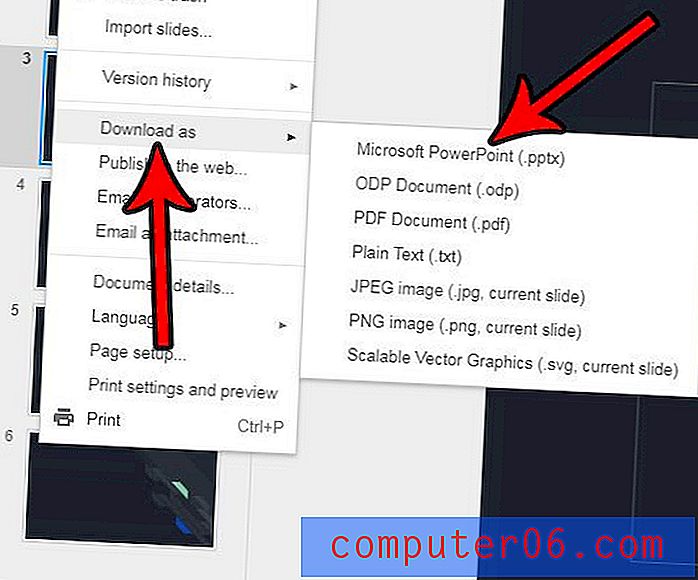
Powerpoint-versjonen av presentasjonen vil deretter laste ned til nettleserens nedlastingsmappe, hvor du kan åpne og dele den på samme måte som du ville gjort i noen annen Powerpoint-fil.
Vil du kunne laste opp Powerpoint-filer til Google Drive og jobbe med dem i den applikasjonen, i stedet for bare å se dem? Lær hvordan du aktiverer konvertering av opplastede dokumenter for Google Drive og bruker den til å fungere på alle kompatible filtyper.